부울 렌더링
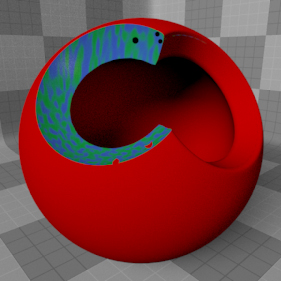
부울은 3D 컴퓨터 그래픽과 관련이 있으므로 한 메시 항목의 지오메트리를 사용하여 다른 메시의 지오메트리를 수정하는 기술입니다. 이들의 교차점은 빼기 어려운 트림 된 표면을 만들어냅니다. 렌더 부울 항목은 메시 자체를 물리적으로 수정할 필요없이 렌더 시간에 객체 또는 표면의 영역을 잘라내는 수단을 제공합니다. 이점은 메시가 그대로 유지되고 결과가 완전히 애니메이션 가능하며 렌더링 부울이 트림 된 메시와 교차하는 텍스처 가능한 표면을 생성한다는 것입니다. 또한 최종 세분 된 형상에서 렌더링시 부울이 생성되므로 일반적으로 세분 표면의 부울 트리밍과 관련된 오류가 발생할 가능성이 적습니다.
렌더 부울 추가
렌더 부울 항목을 장면의 장면에 추가 할 수 있습니다. Items 클릭하여 목록 Add Item > Volumes을 두 번 클릭 Render Boolean. 추가되면 해당 항목이 Items 명부. 선택하면 부울 기능을 제어하는 여러 속성이 속성 패널.
재료 적용
렌더 부울의 절차 형상 옵션을 사용할 때 항목 마스크를 사용하여 결과 부울 표면을 텍스처링 할 수 있습니다. 렌더 부울 항목을 마우스 오른쪽 버튼으로 클릭하여 Items 목록을 선택하고 Create Item Mask 옵션으로 새 재료 그룹이 Shader Tree. 그런 다음 Add Layer 옵션 Shader Tree 부울이 대상 메시와 교차하는 영역에만 한정되는 재질 및 텍스처 레이어를 추가합니다. 에서 레이어 작업에 대한 자세한 내용 Shader Tree, 보다 셰이더 트리. 렌더링 부울 항목은 명시 적으로 비활성화하지 않는 한 장면의 모든 항목 / 표면을 자릅니다. Enable Surface Clipping 옵션 재료 표면별로 항목을 지정합니다 (이 옵션은 기본적으로 모든 표면에 대해 활성화되어 있습니다). 때 Use Surface 옵션은 사용자 정의 부울 메시에 대해 활성화되며, 교차 표면은 메시 항목 자체에서 표면 음영을 가져옵니다. 이것을 원하지 않으면 Local Shader 타겟 표면에 자체 재질 속성을 유지하도록하는 옵션입니다.
애니메이션 부울
절차 모양 옵션을 사용할 때 또는 Surface as Volume 메쉬 레이어가 지정됩니다. 대상 메쉬 레이어에 애니메이션을 적용하면 애니메이션 부울 연산이 생성됩니다. 키 프레임 설정 및 애니메이션에 대한 자세한 내용 Modo, 보다 애니메이션.
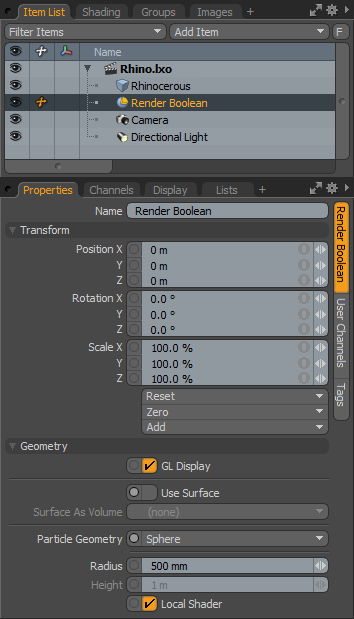
|
선택권 |
기술 |
|---|---|
|
Name |
현재 항목 이름을 표시합니다. 필드를 클릭하고 새 이름을 입력하여 변경할 수 있습니다. |
|
Transform |
|
|
Position |
XYZ 공간에 항목을 숫자로 배치 할 수있는 항목 변환입니다. 기본적으로, Position 변형은 중심 위치에서 시작됩니다. |
|
Rotation |
항목 회전을 숫자로 설정할 수있는 항목 변환입니다. 기본적으로, Rotation 변형은 중심 위치에서 시작됩니다. |
|
Order |
카메라 항목에 회전이 적용되는 순서를 설정할 수 있습니다. 회전이 적용되는 순서를 변경하면 때로는 짐벌 잠금을 줄이거 나 없애는 데 도움이 될 수 있습니다. |
|
Scale |
항목 크기를 숫자로 설정할 수있는 항목 변환입니다. 기본적으로 스케일 변환은 중심 위치에서 시작됩니다. |
|
Reset |
선택한 변환 값을 (0,0,0) 항목을 기본 상태로 되돌립니다. |
|
Zero |
선택한 변환 속성 값을 0중심 위치와 메쉬 위치를 그대로 유지합니다. |
|
Add |
변형 항목은 변형 값을 저장하고 위치, 회전 및 / 또는 배율을 제어하는 항목과 관련된 채널 그룹입니다. 기본적으로 새 항목에는 연관된 변환 항목이 없습니다. Properties 패널). 필요한 변환 만 필요에 따라 추가되어 장면 오버 헤드가 줄어들 기 때문에 최적화에 유용합니다. 그것들을 추가하는 몇 가지 방법이 있습니다. 하나는 단순히 다양한 변형 도구 중 하나를 사용하여 대상 항목을 변환하거나 값의 입력 필드를 편집하는 것입니다. 이 작업을 수행하면 특정 변형 항목이 자동으로 Channels 뷰포트 목록. 그만큼 Add 여기에있는 함수를 사용하여 선택한 변형 세트를 Channel 기본값을 유지하면서 나열 0,0,0 값 (참조를 위해 필요한 단계, 채널을 대체하려면 먼저 존재해야 함). |
|
Geometry |
|
|
GL Display |
3D OpenGL 뷰포트에서 입자 형상 프록시 표시를 토글합니다. 일반적으로 부울 항목이 렌더링되는 방식 (기본 상태)에 대한 근사값을 얻으려면이 옵션을 활성화해야하지만 경우에 따라이 옵션을 비활성화하는 것이 유용 할 수 있습니다. |
|
Use Surface |
활성화되면 장면에서 임의의 메쉬 레이어를 선택하여 부울 볼륨으로 사용할 수 있습니다. 렌더링 부울은 거의 모든 지오메트리 유형에서 작동하지만 최상의 결과를 얻으려면 둘 다 완전히 닫힌 수밀 모델이어야합니다. 즉, 누출없이 사실상 물을 유지할 수 있습니다. |
|
Surface As Volume |
부울 연산에 사용되는 메쉬 레이어를 지정합니다. Use Surface 사용 가능. |
|
Particle Geometry |
렌더 부울 항목은 절차 형상도 생성합니다. 큐브, 구 및 원통 중에서 선택할 수 있습니다. |
|
Radius/Height |
입자 지오메트리 객체의 외부 치수를 정의합니다. Radius 구형 및 큐브 모양의 전체 치수를 나타냅니다. Radius 과 Height 실린더의 치수를 정의하기 위해 함께 작동합니다. |
|
Local Shader |
이 옵션은 렌더 부울의 절차 형상을 사용할 때 적용됩니다. 렌더 부울 항목 자체에 대한 항목 마스크를 Shader Tree 머티리얼과 쉐이딩을 할당합니다. 활성화 Local Shader 옵션은 절단 부분에 정의 된 항목 마스크 음영을 사용합니다. 비활성화 된 경우 트리밍 할 항목의 음영이 컷 아웃 부분에 적용됩니다. |
팁: 렌더 부울은 형상 다듬기를위한 것이 아니라 다음과 같은 볼륨 항목에도 영향을 줄 수 있습니다. 얼룩, 스프라이트 과 볼륨.
도움이되지 않은 죄송합니다
왜 도움이되지 않습니까? (해당되는 모든 것을 체크하세요)
의견을 보내 주셔서 감사합니다.
찾고있는 것을 찾을 수 없거나 워크 플로에 대한 질문이있는 경우 시도해보십시오 파운드리 지원.
학습 내용을 개선 할 수있는 방법에 대한 의견이 있으시면 아래 버튼을 사용하여 설명서 팀에 이메일을 보내십시오.
의견을 보내 주셔서 감사합니다.